챗봇의 가장 큰 장점 중 하나는 응용 프로그램과 달리 다운로드 할 필요가 없으며 업데이트 할 필요가 없으며 전화 메모리의 공간을 차지하지 않는다는 것입니다.
다른 하나는 동일한 채팅에 여러 봇을 통합 할 수 있다는 것입니다. 이렇게하면 각 순간에 필요한 것에 따라 한 앱에서 다른 앱으로 점프하지 않아도됩니다.
주요 결과는? 보다 쾌적한 사용자 경험과 더 빠르고 간단한 고객 서비스 상호 작용.
먼저 첫 번째 것들. Telegram 에 가입해야합니다 (분명히). Telegram 웹 클라이언트를 사용하여 기본 사항을 테스트하는 것이 좋습니다.
Telegram 응용 프로그램을 열고 @BotFather를 검색 한 후 채팅을 시작하십시오. /newbot 명령을 /newbot 지시 사항을 따르십시오. 초기 단계를 완료하면 다음을 얻을 수 있습니다.
현재 봇은 100 % 수동적입니다.
계속하려면 ChatCompose 계정이 필요합니다. 여기서 등록 할 수 있습니다 .
등록되면 설치> 통합 섹션으로 이동하십시오. 여기에 Telegram 과 통합 할 수있는 옵션이 표시됩니다.
다음이 표시됩니다.
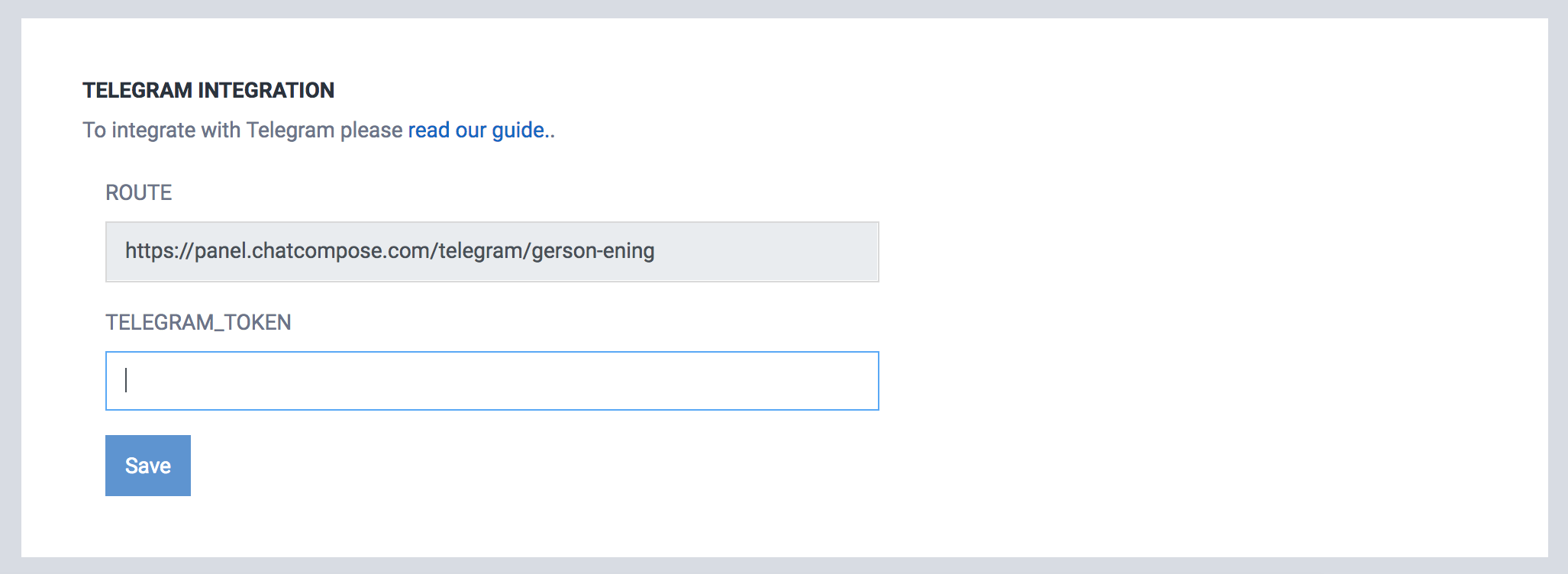
BotFather로 생성 한 토큰을 입력하고 저장하십시오.
토큰은 000000 : AAAAAAAAAAAAA와 같아야합니다. 여기서 0은 숫자이고 As는 문자입니다.
일단 저장되면 Telegram 봇 경로를 등록합니다. 플랫폼에서 경로를 복사하여 토큰과 함께이 URL에 붙여 넣습니다.
api.telegram.org/bot<your_token>/setWebHook?url=<your_route>
URL은 다음과 같아야합니다.
api.telegram.org/bot000000:AAAAAAAAAAAAA/setWebHook?url=https://admin.chatcompose.com/telegram/yourbot
해당 경로로 이동하십시오. 대답은 다음을 반환해야합니다.
{"ok":true,"result":true,"description":"Webhook was set"}구성이 성공적인지 테스트하려면 다음으로 이동하십시오.
api.telegram.org/bot<your_token>/getWebhookInfo
호출은 방금 구성한 chatcompose URL을 반환해야합니다.
ChatCompose에서 BotFather로 생성 된 토큰을 아직 입력하지 않은 경우 지금 수행하십시오.
봇은 Telegram 에 설치되어 실행 중이어야합니다. 데이터베이스 섹션의 ChatCompose에서 자동 응답을 구성하는 것을 잊지 마십시오.
BotFather (t.me/nameofyour)에서 생성 한 봇 주소를 클릭하고 상호 작용을 시작하십시오.